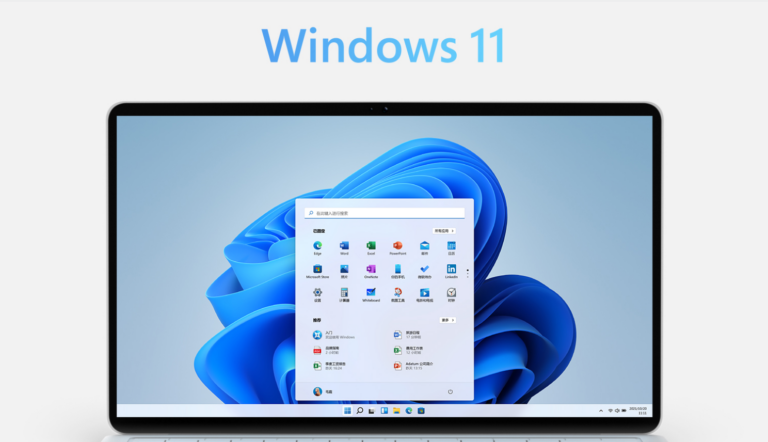实验一计算机网络基础及命令
实验目的:
1、学会熟练查看计算机与网络相关的基本配置信息;
2、学会在局域网内共享资源
3、学会使用ipconfig查看网络基本信息;
4、学会ping命令简单用法
实验条件:单机(windows server 2000)和星型局域网
实验内容
一、查看记录网络相关信息;
1、右击“我的电脑”/“属性”/“计算机标识”。记录:
计算机名称(627stupc051)工作组(WORKGROUP)
2、右击“网上邻居”/“属性”/右击“本地连接”/“属性”/…。记录:
网卡型号(Realtek PCIe GBE Family Controller)已装协议(TCP/IPv4)、(Qoss数据包计划程序)、(Microsoft 网络客户端)
IP地址(172.16.18.150)子网掩码(255.255.255.0)网关(172.16.18.1)DNS(202.102.192.68)
二、共享资源
1、右击“我的电脑”/“管理”/系统工具-“本地用户和组”/用户/双击Guest帐户,启用之。
2、右击“我的电脑”/“管理”/系统工具-“共享文件夹”/共享,查看已共享情况。
3、右击“我的电脑”/“资源管理器”/右击某一磁盘(或文件夹)/共享
设置其详细的共享属性参数(属性参数具体有 读取、读写、删除 等)
4、验证共享
自我验证及同学间的验证。
右击“我的电脑”/“资源管理器”,在地址栏内输入“\\计算机标识”,回车。
二、使用ipconfig查看记录网络相关信息;
“开始”/“运行”/输入“cmd”,回车。
输入ipconfig /all ,回车。
记录:
计算机名称(627stupc051)网卡型号(Realtek PCIe GBE Family Controller)MAC地址(00-E0-70-7D-D9-12)
IP地址(172.16.18.150)子网掩码(255.255.255.0)网关(172.16.18.1)DNS(202.102.192.68)
三、使用ping命令检查记录网络工作状况
1、“开始”/“运行”/输入“cmd”,回车。
输入“ping /?” ,回车。
2、抄录命令参数及其各自的含义、功能。
命令参数有:(
-l size 发送缓冲区大小。、
-a 将地址解析成主机名。、
-4 强制使用 IPv4。、
-6 强制使用 IPv6。、
-S srcaddr 要使用的源地址。)
3、把下面三条命令填写完整,并叙述其功能。
1. ping -t www.baidu.com( 一直ping www.baidu.com 直到按ctrl+c结束 )
2. ping -a www.baidu.com (将地址解析成主机名)
3. ping 127.0.0.1 ( ping 本地主机)
4、抄录一行表明网络通畅的屏幕信息(
正在 Ping 127.0.0.1 具有 32 字节的数据:
来自 127.0.0.1 的回复: 字节=32 时间<1ms
来自 127.0.0.1 的回复: 字节=32 时间<1ms
来自 127.0.0.1 的回复: 字节=32 时间<1ms
来自 127.0.0.1 的回复: 字节=32 时间<1ms
127.0.0.1 的 Ping 统计信息:
数据包: 已发送 = 4,已接收 = 4,丢失
往返行程的估计时间(以毫秒为单位):
最短 = 0ms,最长 = 0ms,平均 = 0ms )
一行表明网络不通的屏幕信息(
正在 Ping 127.0.0.1 具有 32 字节的数据:
来自 127.0.0.1 的回复: 字节=32 时间<1ms
来自 127.0.0.1 的回复: 字节=32 时间<1ms
来自 127.0.0.1 的回复: 字节=32 时间<1ms
来自 127.0.0.1 的回复: 字节=32 时间<1ms
127.0.0.1 的 Ping 统计信息:
数据包: 已发送 = 4,已接收 = 4,丢失
往返行程的估计时间(以毫秒为单位):
最短 = 0ms,最长 = 0ms,平均 = 0ms
)
思考与总结(自评):
我已学会熟练查看计算机与网络相关的基本配置信息(优秀);
我已学会在局域网内共享资源(优秀)
我已学会使用ipconfig查看网络基本信息(优秀)
我已学会ping命令简单用法(优秀)